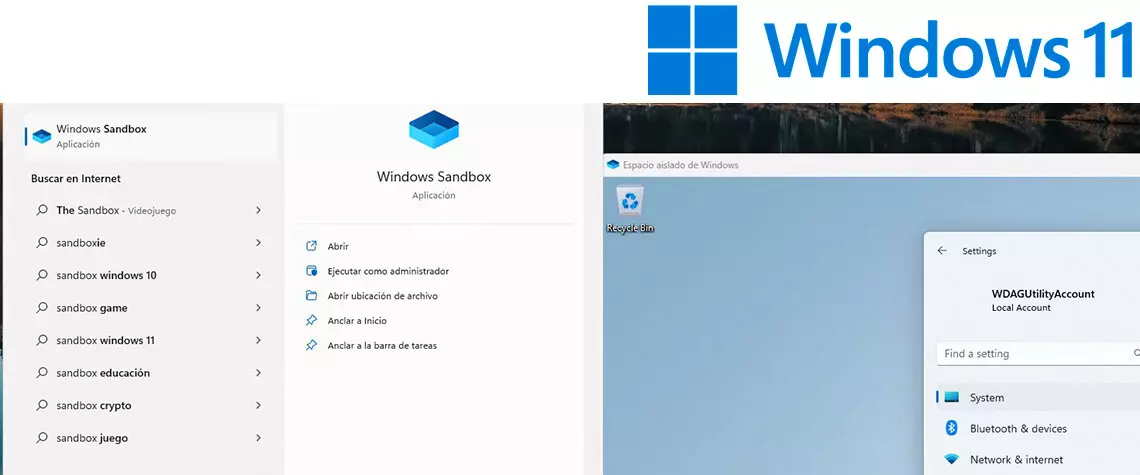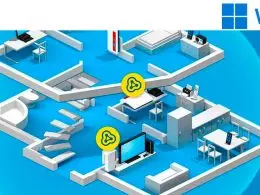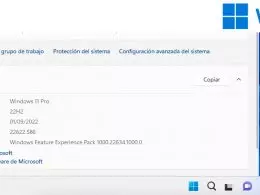El ‘Espacio aislado’ de Windows o Windows Sandbox es una funcionalidad integrada dentro de las versiones “Pro” de Windows 10 y Windows 11 diseñada como un espacio seguro y virtualizado para la ejecución de programas o procesos que podrían considerarse como peligrosos desde el punto de vista de la seguridad del sistema.
Índice:
Comprobar si un archivo es dañino
Acceder a webs con una legitimidad dudosa
Verificar los adjuntos del correo
Automatizar el ‘Espacio aislado’ de Windows
Una máquina virtual lista para usar
En pocas palabras, el ‘Espacio aislado’ de Windows es una máquina virtual de Windows 11 con los recursos mínimos necesarios para auditar aquellos programas o procesos de los que se sospeche que pueden ser maliciosos. Como vimos en el artículo sobre los usos que limitan la vida del ordenador, navegar sin protección y seguridad es un factor que afecta.
Como requisitos mínimos para su instalación, tenemos:
-Arquitectura ARM64 o funcionalidades de virtualización habilitadas en el BIOS.
-Al menos 4 GB de RAM (se recomiendan 8 GB), 1 GB de espacio libre en disco (se recomienda SSD) y dos núcleos de CPU (se recomiendan cuatro núcleos con hyperthreading).
Después habrá que habilitar ‘Espacio aislado’ de Windows en las características adicionales del sistema, que podemos activar o desactivar según convenga. Para lanzarlo, solo tenemos que buscar “Windows Sandbox” y ejecutarlo, lo cual abrirá este espacio virtualizado y seguro.
Este espacio puede ser de utilidad, no solo para comprobar sin riesgos para el sistema si una aplicación o servicio son maliciosos, sino también para navegar en webs de dudosa reputación sin comprometer la integridad del equipo y las aplicaciones, sin ir más lejos.
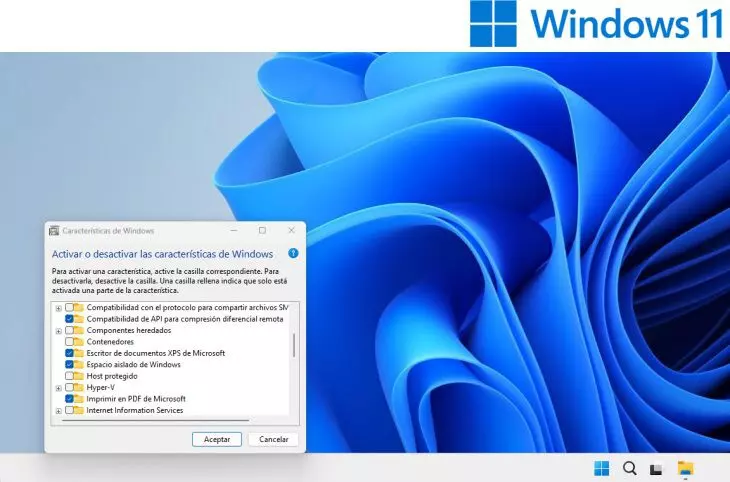
Comprobar si un archivo es dañino con ‘Espacio aislado’
Este es el uso más inmediato del ‘Espacio aislado’ de Windows. Podemos copiar un archivo desde el sistema Windows “host” y pegarlo en esta herramienta, por ejemplo. Una vez ahí, ejecutarlo y ver qué resultado tiene su ejecución, examinar los procesos en ejecución, etcétera.
Acceder a webs con una legitimidad dudosa
Podemos acceder a webs de dudosa legitimidad desde el ‘Espacio aislado’ de Windows sin riesgos. Lo haremos desde el navegador Microsoft Edge que viene con Windows Sandbox.
De este modo seremos libres de navegar por donde queramos sin que tengamos que preocuparnos por amenazas de seguridad. Eso sí, no uses los archivos descargados (si descargas alguno) en el sistema operativo principal.
Navegar sin dejar rastro
Cuando se finaliza una sesión con el ‘Espacio aislado’ de Windows, todo lo que hayas hecho en él, desaparecerá. No queda rastro de nada de aquello que hayas realizado o las webs visitadas en tu sesión.
Esta opción solo será totalmente privada si no entras en el navegador con tu cuenta de usuario en Firefox o Chrome o Edge, claro.
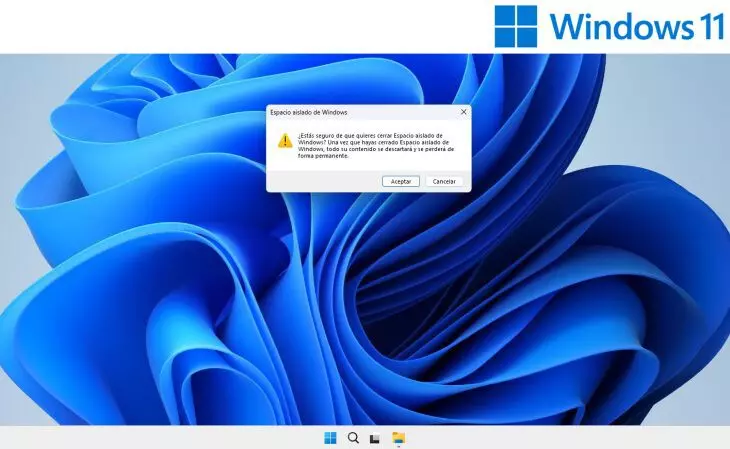
Verificar los adjuntos del correo
Si accedemos a nuestro correo desde el ‘Espacio aislado’ de Windows, podremos verificar la seguridad de los archivos adjuntos sin temor a ransomware, por ejemplo. Esta es una de las aplicaciones que más puede beneficiarnos, especialmente en entornos de trabajo, donde estemos expuestos a este tipo de archivos maliciosos de un modo más frecuente que en escenarios de uso doméstico.
Recuerda que todo lo que hagamos en el ‘Espacio aislado’ de Windows, desaparecerá al cerrarlo.
Automatizar el ‘Espacio aislado’ de Windows
Hay formas de configurar el ‘Espacio aislado’ de Windows para que, por ejemplo, la interfaz de red esté desactivada, o para realizar algunas tareas de forma automatizada al iniciar la máquina virtual.
Tienes más información en este enlace, donde se describe la forma de crear archivos de configuración para, por ejemplo, abrir aplicaciones al comenzar la sesión.
Este apartado excede el ámbito de este artículo, pero podemos explorar opciones bastante creativas de uso de Windows Sandbox a poco que nos adentremos en el uso de scripts. Por ejemplo, se pueden crear scripts que instalen un entorno de programación al iniciar la máquina virtual.
También es factible indicar que se ejecuten programas como Folding at Home para contribuir a la resolución de problemas colaborativamente. En los tiempos que corren con el precio que tienen los KW/h, puede que no sea una colaboración precisamente barata, eso sí.
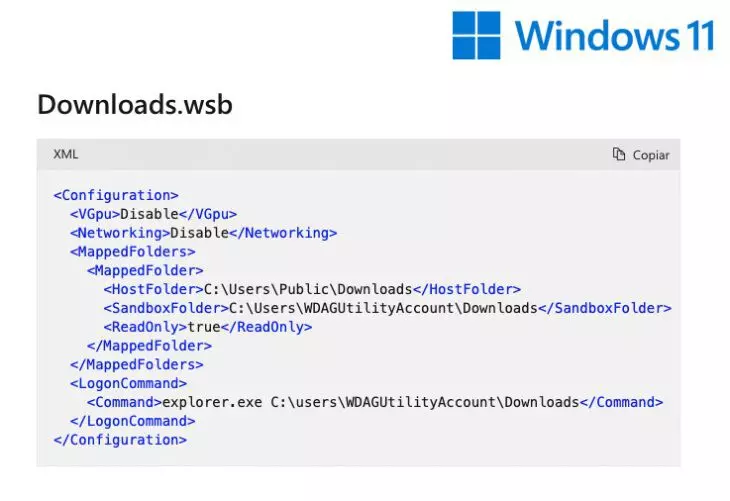
‘Espacio aislado’: una máquina virtual lista para usar
El ‘Espacio aislado’ de Windows es, al fin y al cabo, una máquina virtual similar a las que podemos crear con VMWare, por ejemplo. Utiliza recursos del sistema de forma óptima y segura, por lo que no tenemos que preocuparnos por la interferencia entre los procesos y programas que se ejecuten en el Windows Sandbox y el sistema Windows propiamente dicho.
Como hemos visto, sus aplicaciones más evidentes están relacionadas con la seguridad, pero también podemos aprovechar esta funcionalidad en otros escenarios más creativos.
La propia Microsoft tiene un espacio en Github dedicado a explorar formas creativas de uso de este ‘Espacio aislado’. Si quieres explorar, puedes hacerlo aquí. Hablamos de que hay que tener cierto manejo de la programación de scripts, eso sí.
Más en el Blog de Lenovo | Crea recordatorios de tareas con Microsoft To Do en Windows 11
Más en el Blog de Lenovo | Windows 10 Pro: cómo explotar la seguridad del sistema con Windows Defender a la cabeza